De keuzeparadox is een zegen en een vloek. Het herinnert ons eraan nooit genoegen te nemen met minder dan het beste, maar het is ook de reden waarom we niet gewoon een film_ kunnen kiezen. 🎥
Gelukkig is er een eenvoudige manier om beslissingsmoeheid een halt toe te roepen: je keuzes maken. Het kiezen van de juiste kleur eierschaal voor de keuken zal je dag waarschijnlijk niet maken of breken. Maar investeren in de juiste software voor projectmanagement ? Daar moet je goed over nadenken.
Er is veel software in deze categorie, maar de beslissing komt vaak neer op twee opties-monday.com en ClickUp. Deze tools klinken op papier misschien gelijkaardig, maar hun verschillen zijn verbluffend wanneer ze gebruikt worden.
Deze uitgebreide gids brengt die verschillen aan het licht met een gedetailleerde vergelijking van de fundamentele functies van Monday en ClickUp. Zo weet je zeker dat je de juiste keuze voor je team hebt gemaakt. 🤓
Wat is ClickUp?
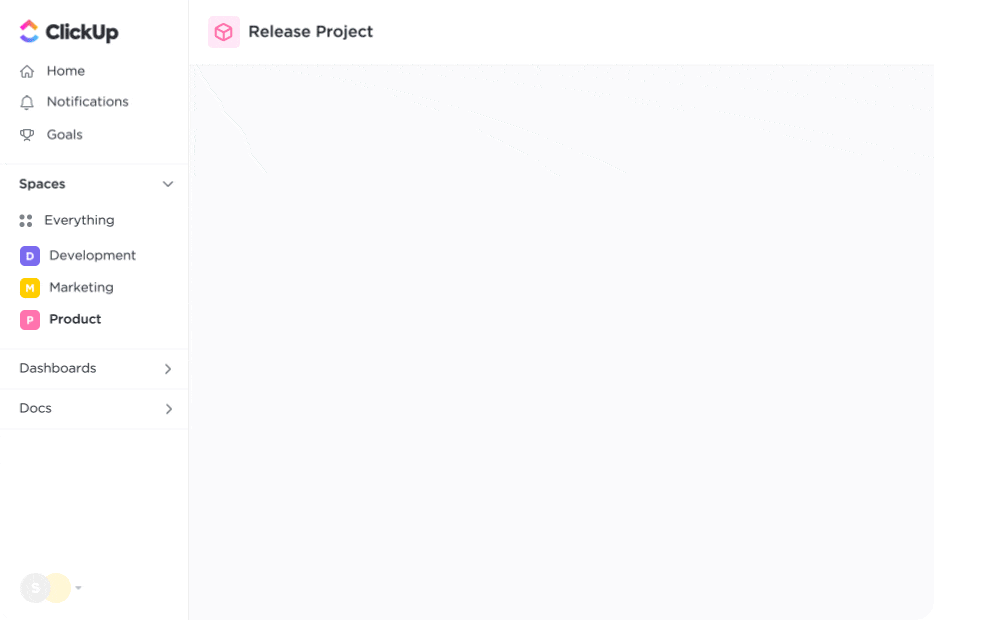
Visualiseer uw taken met meer dan 15 weergaven in ClickUp-taak, inclusief lijst, bord en kalender
ClickUp is volledig aanpasbaar hulpmiddel voor productiviteit ontworpen om elk proces te stroomlijnen, je bronnen te maximaliseren en de samenwerking tussen teams te verbeteren. Het is de enige software die krachtig genoeg is om je werk in verschillende apps te consolideren in één dynamisch platform met elke week nieuwe updates om je ervaring te verbeteren.
Dankzij het gebruiksgemak en de flexibiliteit kan ClickUp meegroeien met uw bedrijf, waardoor het een ideale oplossing is voor elke toepassing. Naast de duidelijke alles-in-één benadering van werkbeheer, onderscheidt ClickUp zich van zijn concurrenten met een rijke set functies die rechtstreeks in het platform zijn ingebouwd, zoals:
- ClickUp's organisatorische hiërarchie
- Meer dan 15 aanpasbare weergaven van werk
- ClickUp Documenten voor samenwerking
- ClickUp Whiteboards
En de nieuwste lancering, ClickUp AI. ⚡️

Gebruik ClickUp AI om sneller te schrijven en uw teksten, e-mailreacties en meer op te poetsen
Naast de belangrijkste functies biedt ClickUp een uitgebreide (en groeiende) bibliotheek met sjablonen om elk proces in uw werkruimte op te starten, meer dan 1.000 integraties met andere werktools en abonnementen voor elk budget.
Maar binnenkort meer over ClickUp. 🔥⏰
Wat is Monday?
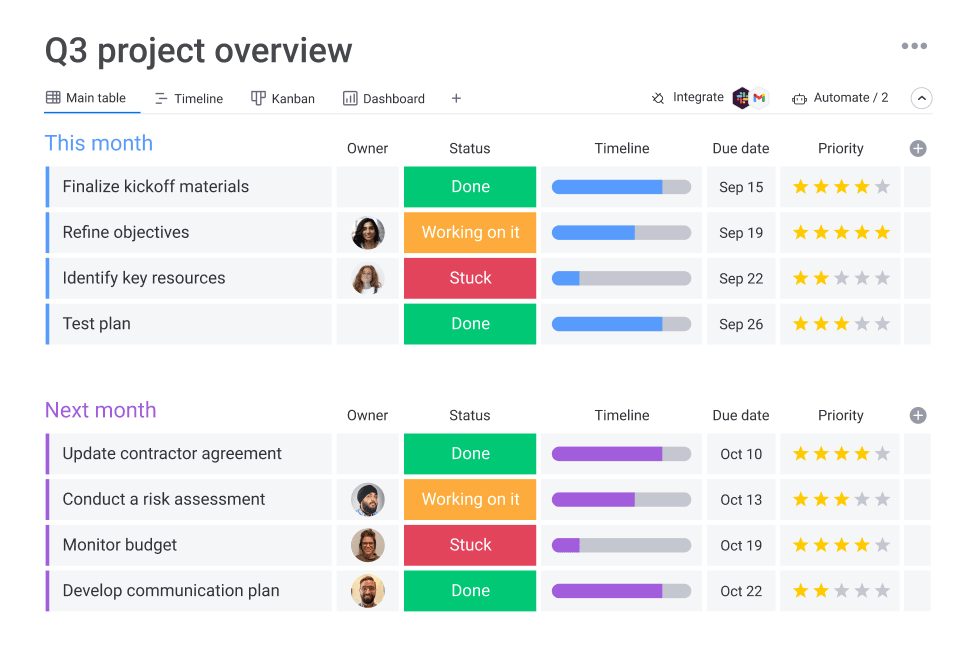
via maandag.nl Van marketing tot HR, monday biedt een verscheidenheid aan veelzijdige teambeheer functies om teams te helpen samenwerken en soepele, transparante processen op te bouwen. Met dashboards, meerdere weergaven, automatiseringen en sjablonen om meer dan 200 workflows te ondersteunen, is monday een sterke concurrent op het gebied van projectmanagement.
Dit lijkt allemaal vrij standaard in vergelijking met wat ClickUp biedt, met uitzondering van één opvallend verschil: maandag volgt niet de alles-in-één-methodologie van ClickUp_.
Om teams van ondernemingen, non-profitorganisaties en kleine bedrijven beter van dienst te zijn, verdeelt Monday zijn functie over een aantal nauw op elkaar afgestemde producten:
- Monday werkbeheer: Voor marketing- en PMO-teams omtaken uit te voerenprojecten en processen uit te voeren om gedeelde doelen te bereiken
- Maandag CRM voor verkoop: Leg leads vast, beheer uw pijplijn, werf klanten en meer
- Maandag ontwikkeling: Neem uwprojectstrategieën over de eindstreep met functies voor het plannen van releases, projectmanagement en het bijhouden van bugs
- WorkForms: Maak enquêtes om verzoeken, feedback en gegevens te verzamelen en te delen
- Canva: Canvas, momenteel in bèta, is Monday's versie van digitale whiteboard-software
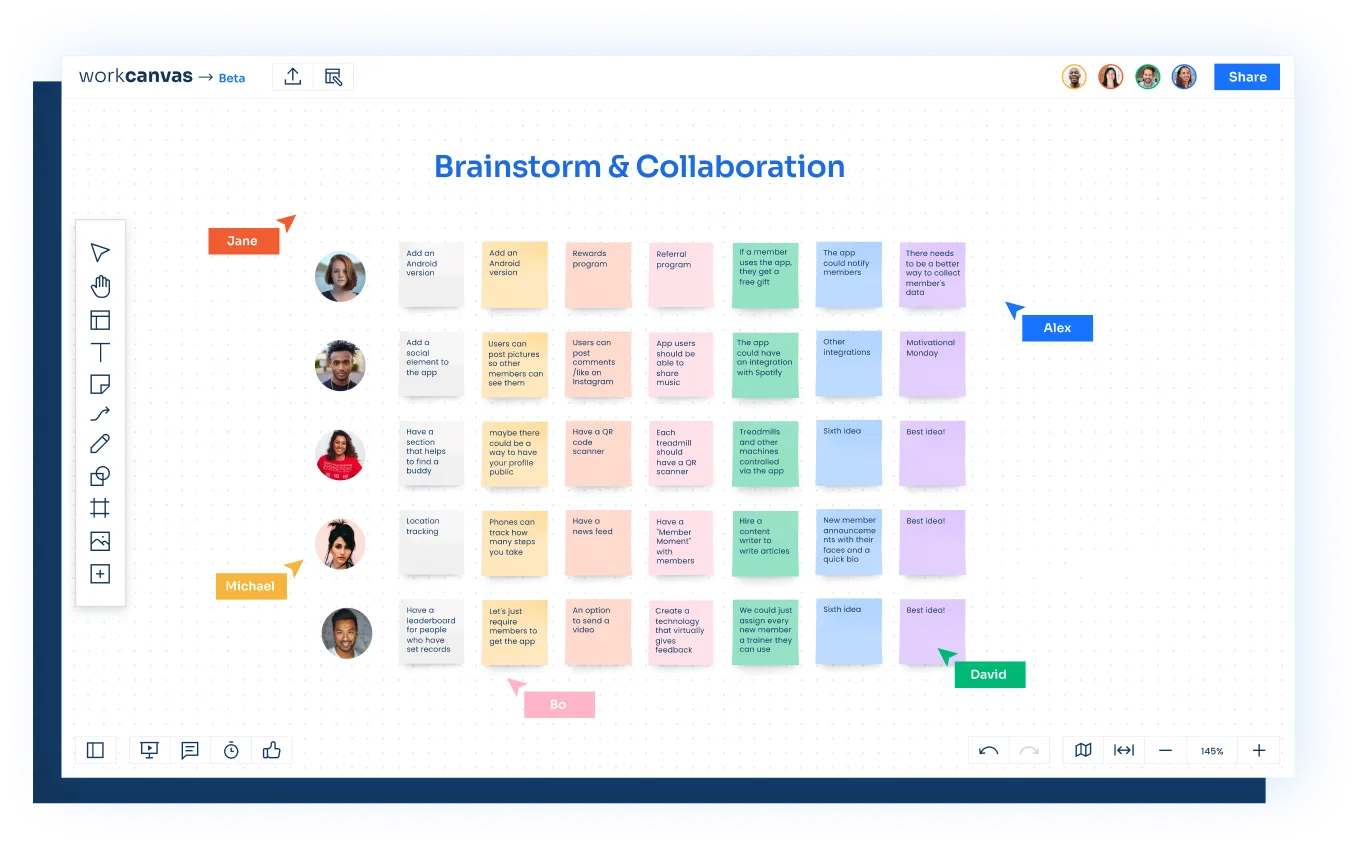
Werk samen met het team met Canvas, de digitale whiteboard-software van maandag
Aan de ene kant kunnen teams dieper in hun rollen duiken met behulp van de specifieke functies die hen het beste van pas komen. Aan de andere kant loop je het risico dat je silo's creëert en zinvolle samenwerking belemmert. Door leden virtueel te scheiden van hun collega's worden cross-functionele projecten, schaalvergroting en algemene toegankelijkheid steeds moeilijker.
Dat gezegd hebbende, Monday is niet voor niets een zwaargewicht in deze categorie. Het blijft teams over de hele wereld helpen zin te geven aan hun werk en is misschien ook wel iets voor jou. Aan het eind van dit artikel weet je het zeker.
De ultieme ClickUp Vs Monday.com functievergelijking
Ondanks overeenkomsten in functies of functionaliteit, volgen ClickUp en Monday fundamenteel verschillende routes om teams te helpen hun doelen te bereiken.
Houd dit in gedachten, samen met uw werkstijl, tech stack, grootte van het team, budget en use case terwijl u door onze zij-aan-zij vergelijking van functies scrollt. Weeg de voor- en nadelen van monday en ClickUp af tegen de behoeften van jouw organisatie om te ontdekken welke tool voor jou het meest geschikt is.
Project- en Taakmanagement
Modern projectmanagement is een vrij nieuw concept. Veel van de toonaangevende tools voor projectmanagement zijn het eens over welke basisfuncties managers nodig hebben om hun werk effectief te doen. Het is dan ook geen verrassing dat de lijsten met functies van ClickUp en Monday enige overlap vertonen.
Beide tools bieden een bereik aan functies om het plannen, uitvoeren en bewaken van projecten aanzienlijk beter beheersbaar te maken:
- Meerdere weergaven zoals Kanban, Gantt, Lijst, Tijdlijn en Kalender om je werk op verschillende manieren te organiseren en te beoordelen
- Relaties tussen taken en afhankelijkheid om de bestelling van gebeurtenissen in je werkstroom te communiceren
- Aangepaste statussen voor meer exacte updates van elk actie item
- Meerdere toegewezen personen voor grotere Taken en de mogelijkheid om complexe taken op te splitsenaction items in kleinere subtaken
- Mijlpalen om op schema te blijven en de gebeurtenissen in je project bij te houden

Relaties tussen taken en mijlpaaltaken weergeven met de weergave Gantt in ClickUp-taak
Uw persoonlijke lijst met must-have functies zal preciezer worden naarmate u zich meer thuis voelt in uw favoriete methodologie voor projectmanagement. Ook Monday en ClickUp hebben hun eigen niche-specialiteiten. Dit is waar elke tool in uitblinkt:
Belangrijkste ClickUp functies
Functie 1: Organisatorische hiërarchie ClickUp's project hiërarchie is de basis die elk project in ClickUp ondersteunt, tot en met het laatste checklistitem.
Met de functie Taken in meerdere lijsten (TIML) van ClickUp kunnen ontwikkelaars verbindingen maken tussen taken en andere teams in de organisatie
Functie 3: ClickUp Whiteboards ClickUp Whiteboards zijn uniek ingebouwd in het platform en zijn van cruciaal belang om managers te helpen:
- De beste ideeën vast te leggen met hun team tijdens brainstormsessies
- Alle soorten werkstroomdiagrammen te maken en eraan samen te werken
- Zeer visueleproject abonnementen aan belanghebbenden met geïntegreerde procesdocumenten, webkaarten, taken en media
En het belangrijkste: ClickUp Whiteboards is de enige digitale whiteboarding software die elk idee direct omzet in een uitvoerbare taak.

Embed live ClickUp Docs direct in Whiteboards om toegang te krijgen tot belangrijke project documenten, onderzoek en context zonder ooit uw bord te verlaten
Deze baanbrekende functie houdt uw whiteboard relevant, bijgewerkt en waardevol tijdens het hele projectproces. En met meer dan 90 gratis sjablonen voor whiteboards kunt u uw ideeën meteen vastleggen en toepassen zodra de inspiratie toeslaat.
Waarom houden we nog meer van Whiteboards? Omdat ze beschikbaar zijn voor gebruikers van ClickUp voor elke prijsoptie, zelfs voor het gratis abonnement. 💸
Belangrijkste functies voor Monday
Functie 1: Taak prioriteiten
Taakprioriteiten in maandag helpen je om op schema te blijven en het meest effectieve abonnement voor je dag te bepalen. Je kunt taken naar je lijst slepen en neerzetten om je eerst te concentreren op de belangrijkste taken. Vervolgens kun je eigenaren toewijzen en deadlines aanpassen als dat nodig is om alles soepel te laten verlopen.
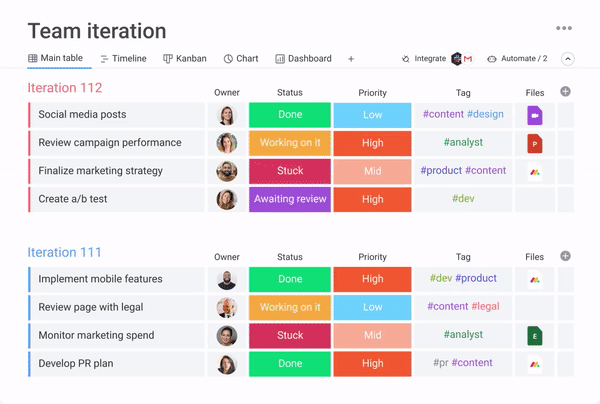
Werk de statussen van je taken bij en prioriteer je to-do's met taakbeheer functies in maandag
Functie 2: tijdsregistratie
Het bijhouden van de tijd die je hebt besteed aan specifieke taken met behulp van de ingebouwde tijdsregistratie in maandag is een andere manier om je week nauwkeurig te voorspellen. Je kunt een kolom voor tijdsregistratie toevoegen aan items op elk bord (d.w.z. individuele projecten, groepen taken, pijplijn, enz.) voor meer zichtbaarheid in waar het grootste deel van je dag echt naartoe gaat. Deze functie helpt managers ook bij het identificeren van knelpunten in de werkstroom van hun team of om ervoor te zorgen dat leden nauwkeurig worden gecompenseerd voor factureerbare uren.
/$$img/ https://clickup.com/blog/wp-content/uploads/2023/07/Time-tracking-in-monday.png Tijdsregistratie in maandag /$$$img/
Voeg een tijdsregistratie kolom toe aan je bord in Monday om te zien waar je dagelijkse inspanning echt naartoe gaat
Functie 3: Gantt basislijn
De functie Gantt baseline is onze volgende favoriete maandaghulpmiddel voor projectmanagement. Deze tool legt een momentopname van je huidige project over het oorspronkelijke abonnement om te laten zien welke items op schema liggen, achterstallig zijn of nog moeten starten. Deze functie voegt dan twee kolommen toe aan het bord van je project:
- Een secundaire tijdlijn kolom om de status van elk item weer te geven op het moment dat de momentopname werd gemaakt
- Een formule kolom om te berekenen hoe ver het item achterloopt op het oorspronkelijke abonnement
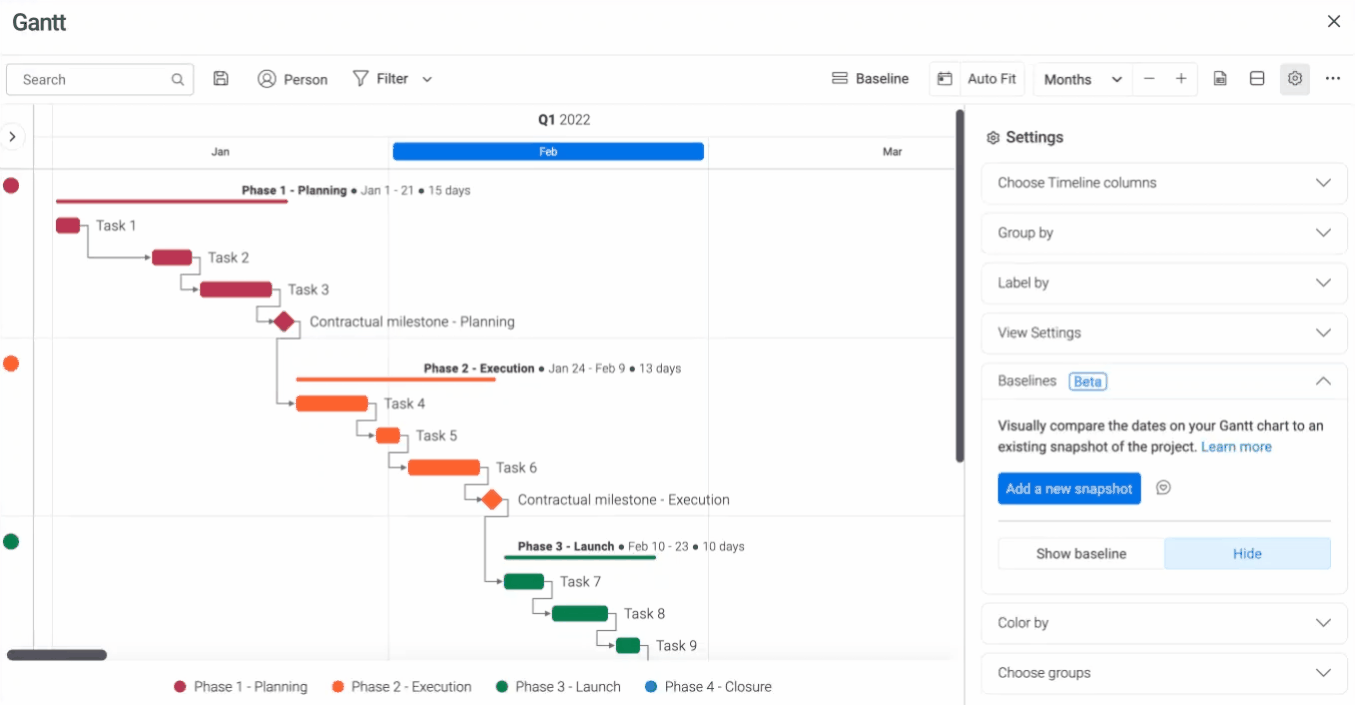
Vergelijk het huidige tempo van je project met de geplande tijdlijn met behulp van de basislijnfunctie van Gantt in maandag
Welke tool biedt beter aangepast projectmanagement?
Afhankelijk van wat je zoekt van je projectmanagement software is het gelijkspel! 👔
soort van
Als je routinematige projecten en taken beheert op basisniveau kun je met geen van beide tools iets fout doen. Maar als je..
- Een Agile team leiden
- Complexe projecten beheren
- Zeer visuele werkstromen bouwen
...Dan is ClickUp uw winnaar. 🏆
![]()
Registreer de tijd terwijl u bezig bent of voer deze handmatig in met tijdsregistratie in ClickUp
Het grote verschil hier is dat Monday een heleboel functies voor projectmanagement heeft om routinematige werkstromen te overzien, maar dat ClickUp ze allemaal heeft_en dan nog wat.
Tijdregistratie, prioriteiten voor taken en Gantt grafieken zijn enkele van de sterkste functies voor projectmanagement van Monday, maar ze zijn vrij standaard in vergelijking met ClickUp Voltooide lijst met functies van ClickUp . Zo veel zelfs, dat deze functies gratis toegankelijk zijn voor gebruikers van ClickUp, naast verschillende functies die Monday gewoon niet heeft. ClickUp's Hiërarchie, Subtaken in Meerdere Lijsten en Whiteboards zijn hier het perfecte voorbeeld van - maar we hebben nog maar een klein tipje van de sluier opgelicht van alles wat ClickUp te bieden heeft.
Hoewel projectmanagement de kern van ClickUp is, zijn er nog tal van andere manieren om elk van deze krachtige tools te gebruiken. Laten we eens kijken naar enkele andere manieren waarop Monday en ClickUp teams helpen om hun werk aan te pakken.
Werkstroom automatisering en AI
Het automatiseren van routinematig werk is niets nieuws, maar generatieve AI is dat zeker wel.
Als u al graag werkstroom automatiseringen om je processen te versnellen, dan zal de introductie van AI aanvoelen als een natuurlijke volgende stap. Automatisering van werkstromen en AI gaan hand in hand, en als je beide in je dagelijkse werk toepast, zal dat je productiviteit naar een hoger niveau tillen.
Belangrijkste ClickUp functies
Functie 1: ClickUp AI
Laten we beginnen met de nieuwste en beste van ClickUp's releases in deze categorie - ClickUp AI ClickUp AI . 🤖

Vat lange threads met commentaar onmiddellijk samen met een klik op een knop met ClickUp AI
ClickUp AI is de enige rolgebaseerde AI-oplossing die u helpt sneller resultaten te bereiken met op onderzoek gebaseerde prompts voor uw exacte afdeling en team functie. Van verkoop tot marketing, engineering en meer, ClickUp heeft een op maat gemaakte AI-tool voor elke use case met de kracht om:
- Uw schrijven te evalueren
- Taken, tekst en threads samen te vatten
- Content in meerdere talen te vertalen en te genereren
En er ligt nog meer in het verschiet, zoals het aanmaken van taken en subtaak, standup samenvattingen en toegang onderweg.
Render bijna-perfecte interpretaties van uw content in meer dan 10 talen met behulp van de Translate actie in ClickUp AI
AI is diepgaand geïntegreerd in ClickUp's platform om uw productiviteit te verbeteren vanaf elke plek in uw ClickUp-werkruimte - niet alleen in ClickUp Documenten . Dit betekent dat ClickUp AI u kan ontmoeten waar u bent, inclusief uw inbox of een taak om de sleutelpunten te leveren.
Functie 2: Automatiseringen
Ontworpen om uw consistente processen te regelen, zodat u zich kunt concentreren op het werk dat er het meest toe doet, ClickUp Automatiseringen zijn uw volgende beste vriend in ClickUp.
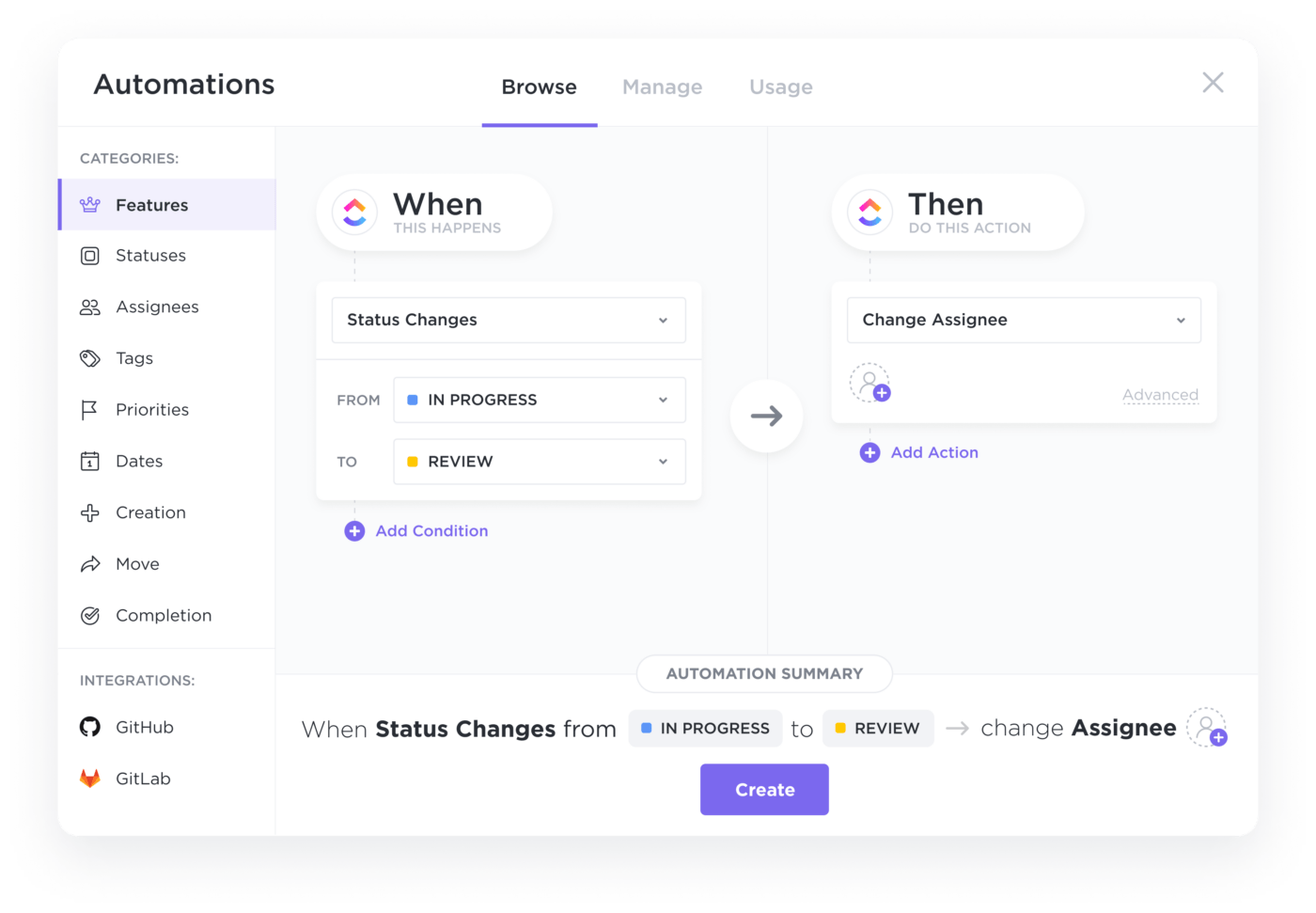
Automatiseringen triggeren automatisch resultaten wanneer een actie plaatsvindt in ClickUp
Kies uit kant-en-klare automatisering voorbeelden of bouw je eigen automatisering om je dag op meer dan 100 manieren te automatiseren. Pas allerlei resultaten aan in je Werkruimte wanneer je actie onderneemt om terugkerende taken toe te wijzen of in te stellen, een status bij te werken, prioriteiten aan te passen, je deadlines te halen en nog veel meer. De mogelijkheden zijn eindeloos!
Dit is een essentiële functie voor managers die toezicht houden op meerdere teams, projecten of complexe werkstromen. Door de gedachteloze acties tussen projectfasen te elimineren, bespaart elk lid van het team waardevolle tijd.
U kunt zelfs de aspecten van uw werk automatiseren waarbij externe apps betrokken zijn om meer van uw dagelijkse processen te consolideren in één gedeelde werkruimte binnen ClickUp. En met de voorwaarden voor automatisering kunt u granulariteit aanbrengen in uw specificaties voor triggers, zodat elke actie precies volgens abonnement wordt uitgevoerd.
Functie 3: Slash commando's
ClickUp AI en automatisering van werkstromen zijn niet de enige middelen waarmee managers hun doelen sneller kunnen bereiken. Slash commando's zijn een andere handige (en verrassend krachtige) functie voor het maken van op maat gemaakte snelkoppelingen binnen je werkruimte.
Of je nu een eeuwenoude taak uit Q1 zoekt, gereedschappen voor bewerking van rijke tekst in een ClickUp-taak oproept of vormen aan je Whiteboards toevoegt, er is maar één toetsaanslag voor nodig.

ClickUp Docs maakt rijke opmaak en slash commando's efficiënter werken
Belangrijkste functies voor Monday
Functie 1: maandag AI assistent
Net als ClickUp kondigde monday onlangs de toevoeging van AI aan zijn platform aan.
De AI-assistent van monday, die zich momenteel in bèta bevindt, kan e-mails opstellen in de monday CRM-software voor verkoop, documenten samenvatten, formules maken en taken genereren. Een van de belangrijkste voordelen van Monday is de marktplaats voor apps waar externe ontwikkelaars extra AI-apps kunnen bouwen en delen om de software aan te vullen.

Genereer taken, content en meer met behulp van de AI-assistent van Monday
Ter herinnering: hoewel veel apps op de monday marktplaats gratis proefversies bieden voor nieuwe gebruikers, vereisen meer geavanceerde apps meestal een extra betaling. En als de AI-tool van maandag een belangrijke beslissende factor voor je is, zorg er dan voor dat je investeert in het juiste monday-product om de AI-functie te krijgen die je zoekt.
Functie 2: Automatiseringen
Je vindt ook code-vrije automatiseringen in monday om het zware werk in je dagelijkse processen op te vangen. Pas de triggers, voorwaarden en acties van kolommen op je bord aan met behulp van de automation builder van maandag om handmatige taken te versnellen, zoals:
- Herinneringen e-mailen naar specifieke team leden op belangrijke data
- Eigenaars updaten wanneer items Voltooid zijn
- Automatisch veranderen van statussen wanneer taken hun deadline bereiken
Om je een paar ideeën te geven. 🧠

Aangepaste automatiseringen maken in maandag om je werk te elimineren
Als processen veranderen, kunnen je automatiseringen dat ook. Bewerk, verwijder, repliceer of schakel je automatiseringen op elk moment uit om je workflows up-to-date te houden.
Welke tool is beter voor het automatiseren van werkstromen?
Hoewel Monday vergelijkbare functies voor AI en automatisering biedt, gaat ClickUp hier met de eer strijken. 🎂
ClickUp verbetert zijn platform voortdurend door middel van wekelijkse updates en functiereleases om uw werkervaring fris en productiever te houden. Veel van deze verbeteringen worden doorgevoerd op verzoek van ClickUp's eigen gebruikers en draaien vaak rond automatiseringen. Het resultaat is dat de automatiseringen in ClickUp volledig aanpasbaar, betrouwbaar en ongelooflijk gebruiksvriendelijk zijn.
Maar ondanks de robuuste functies van de Automatiseringen, was ClickUp AI de functie die echt de doorslag gaf in deze categorie.
Weergave van chatten slaat al uw opmerkingen op in ClickUp om snel elk gesprek terug te vinden
De weergave Chatten in ClickUp is de ultieme oplossing voor instant messaging. Gebruik @mentions om leden direct bij de discussie te betrekken en sluit zelfs webpagina's, spreadsheets en video's in voor meer context in elk bericht. Dit is echter niet uw typische DM-tool. De weergave van chatten consolideert ook alle gesprekken binnen je team op een centrale locatie, georganiseerd per project of categorie, zodat je nooit het gevoel hebt dat je niet op de hoogte bent.
Functie 2: Toegewezen en threaded commentaar
Voor het bijwerken van taken, brainstormsessies, bewerkingen en feedback, threaded en toegewezen opmerkingen helpen je om verbinding te maken met leden bij de bron.
U hebt de mogelijkheid om commentaar te geven op praktisch alles in ClickUp, of u nu werkt in Documenten, Whiteboards, Taken of Subtaak. U kunt commentaar toevoegen door simpelweg een regel tekst te markeren of rechtstreeks in een commentaarvak te typen, en vervolgens individuele leden taggen om uw bericht in een item voor actie om te zetten.

Toegewezen opmerkingen zorgen ervoor dat items niet verloren gaan, ongeacht waar ze zijn gemaakt
Voor bureaus die campagnes of ontwerpprojecten creëren, is het combineren van toegewezen opmerkingen met de samenwerkingsdetectie van ClickUp in Docs en Whiteboards de sleutel tot het stroomlijnen van feedbackprocessen van clients. Deze functies geven u de mogelijkheid om uw instellingen voor delen aan te passen, te zien wie uw werk op elk moment bekijkt en samen met het team te bewerken zonder overlap.
Functie 3: Schermopname met Clip
Laten we nu onze aandacht richten op een van onze favoriete functies van ClickUp die u misschien nog niet hebt geprobeerd, ClickUp Clip . 🎞️

Deel uw videoboodschap met een directe browser link die geen downloads vereist en direct kan worden weergegeven na de opname
Clip is een van de snelste en duidelijkste manieren om uw boodschap over te brengen in ClickUp. Stel vragen, geef productdemo's of leid trainingssessies door uw scherm op te nemen en te vertellen met de microfoon van uw apparaat.
Wanneer u klaar bent met het opnemen van uw boodschap, maakt ClickUp automatisch een deelbare link die u rechtstreeks in uw browser kunt afspelen of kunt opslaan voor later. Geen downloads nodig.
Maar dat is niet alles wat Clip kan doen. ClickUp neemt deze functie een stap verder met de optie om een Taak te maken van je opname, een beschrijving te schrijven en zelfs team leden toe te wijzen voor meer duidelijkheid in elke complexe situatie.
Key Monday functies
Functie 1: Commentaar
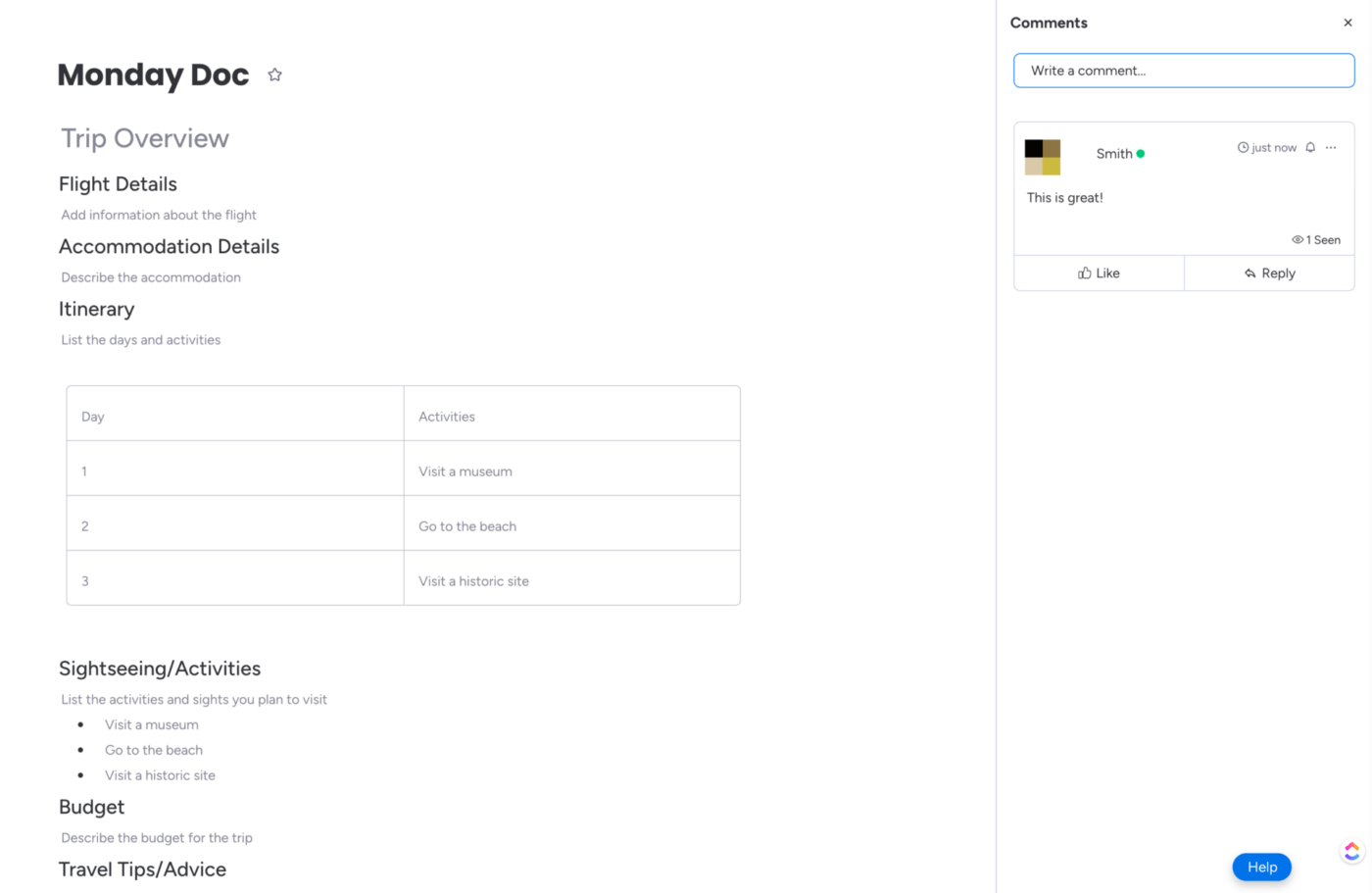
Geef je commentaar weer door te klikken op de gemarkeerde tekst of op de zijbalk in de werkdocumenten van maandag
In maandag documentbewerking tool, workdocs, kun je opmerkingen gebruiken om algemene aantekeningen en informatie te geven via het gedeelte updates of specifieke feedback toevoegen door tekst te markeren. U kunt zelfs opmerkingen gebruiken om afbeeldingen of bestanden in uw documenten te annoteren. Net als in ClickUp kunt u andere leden taggen in opmerkingen, bestanden bijvoegen, media toevoegen en emoji's gebruiken om uw punt duidelijk te maken.
Commentaar in workdocs is Monday's belangrijkste functie om samen te werken, maar je hebt ook de mogelijkheid om verbinding te maken met het team via je taken. Open gewoon een willekeurige Taak, navigeer naar het tabblad Opmerkingen, selecteer het tekstvak en voila.
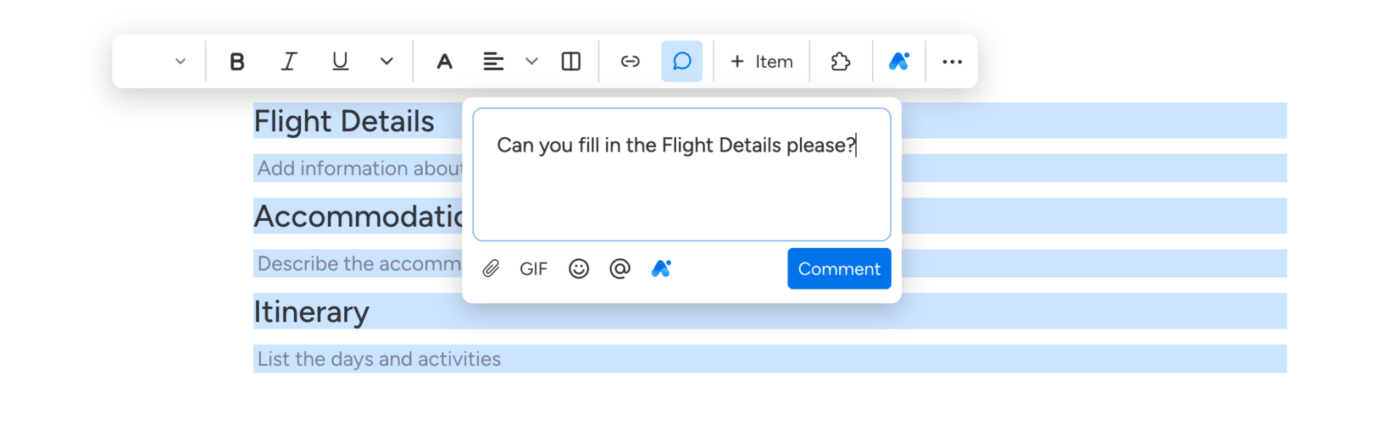
Tekst markeren om opmerkingen toe te voegen en toe te wijzen in werkdocumenten voor maandag
Functie 2: Gasten
Gasten in maandag maken het makkelijker voor projectmanagers om updates te presenteren aan stakeholders, verbindingen te leggen met clients en inzichten te delen. Waar de leden van het team volledige toegang hebben tot elke functie op je maandag abonnement, worden gasten uitgenodigd voor een specifiek bord via e-mail en hebben ze een meer gestroomlijnde weergave. AKA, ze hebben alleen de mogelijkheid om te zien wat jij wilt dat ze zien. 🔎
Dit is een pluspunt voor zowel het team als de clients van het project. Teams kunnen gevoelige informatie beschermen tegen externe spelers, terwijl clients de vrijheid hebben om hun zegje te doen over het project zelf.
Hoewel ze geen eigen boards kunnen maken of andere leden kunnen toevoegen, kunnen gasten in maandag Nog te doen vrijwel alles, inclusief het toevoegen van nieuwe items, kolommen en opmerkingen.
Welke tool bevordert een betere samenwerking tussen teams?
Laten we de statistieken bekijken. 🧮
Functies zoals de status van taken en prioriteiten zijn geweldig om de voortgang van projecten visueel te communiceren in zowel Monday als ClickUp. Maar om zinvol teamwerk te bevorderen met behulp van elke tool, zijn de bovenstaande functies zonder twijfel het meest effectief.
/$$img/ https://clickup.com/blog/wp-content/uploads/2022/09/Docs_Chat-weergave_Lijst-weergave_Homepage-9-1400x1055.png ClickUp Documenten, Chatten, Lijstweergave en Homepage /$$img/
Werk samen aan ideeën vanaf vrijwel elke locatie in ClickUp om gedetailleerde stappenplannen, kennisbanken en meer te maken
Zonder in-app alternatieven om te vervangen wat de Chatweergave en Clip u helpen te bereiken, monday kan niet concurreren met de samenwerkingsmogelijkheden van ClickUp. Aanvullende integraties en add-on's kunnen worden gebruikt om dit probleem op te lossen, maar u loopt het risico meer te betalen voor iets dat ClickUp gratis biedt.
Net als wat we ontdekten in de categorie projectmanagement, is dit nog een gebied waar ClickUp alle samenwerkingstools heeft die monday op zijn lijst met functies heeft staan, maar monday ondersteunt daar niet dezelfde functie voor terug. Dat is weer een overwinning voor ClickUp in onze boeken. 📚
Rapportage en doelen bijhouden
Functies zoals aangepaste statussen van taken, opmerkingen en mijlpalen geven sleutelinzicht in de voortgang van een specifiek actie-item of complexe taak, maar dashboards zijn uw ticket om de algehele gezondheid van uw project te meten.
Dus als een belanghebbende ooit vraagt hoe het gaat met een specifieke campagne, hoeft u alleen maar uw handige dashboard te raadplegen.
ClickUp en monday blinken beide uit in deze categorie. Elke tool biedt een bepaalde mate van:
- Embedden vanuit andere apps om je gegevens toegankelijker en uitgebreider te kunnen lezen
- Activiteitsmonitoring om te zien welke Taken een trend vertonen gedurende de dag van elk lid
- Flexibele rapportage voor een blik op hoog niveau op uw project vanuit meerdere perspectieven
Maar laten we eens kijken hoe deze twee projectmanagementsystemen deze functies naar hun hand zetten. 👀
Belangrijkste functies van ClickUp
Functie 1: Dashboards
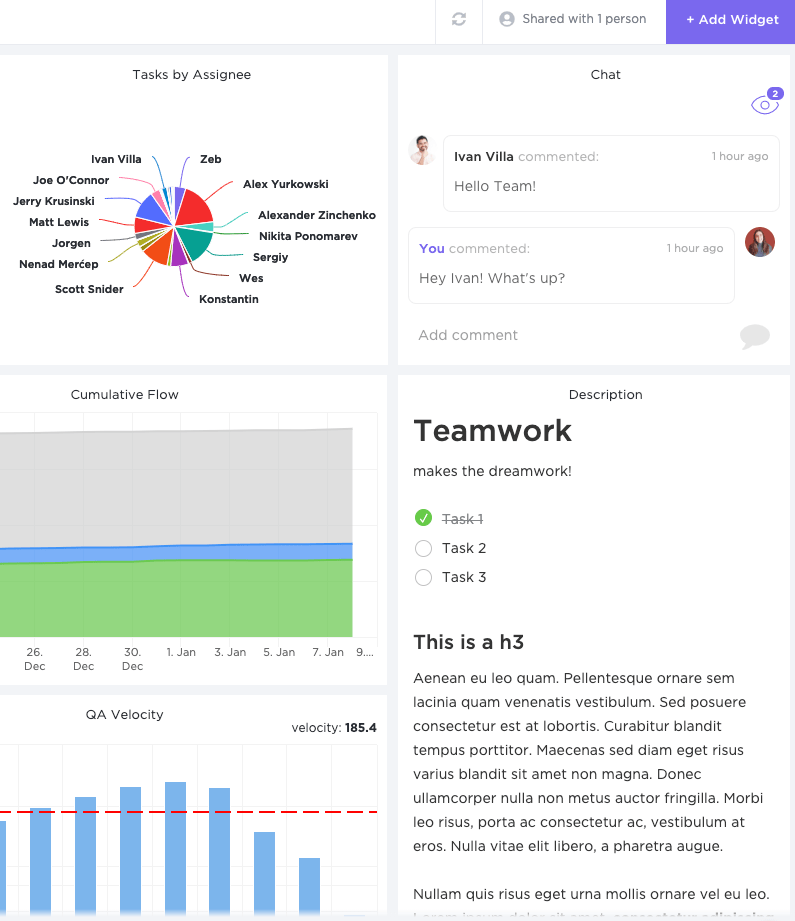
Gebruik ClickUp om uw continue verbetering inspanningen met robuuste functies voor bewaking en analyse
Overweeg ClickUp Dashboards uw missiecontrolecentrum voor elk project. Dashboards zijn volledig aanpasbaar en hoeven alleen maar met slepen en neerzetten gecreëerd te worden. Kies uit een van ClickUp's kant-en-klare Dashboards om onmiddellijk de meest kritieke statistieken voor enkele van de top use cases op te halen, of stel uw eigen dashboard samen.
Blader door meer dan 50 Dashboard kaarten voor Sprints, resource management, berekeningen, grafieken en meer, en stapel ze op elkaar als bouwblokken om de perfecte resource voor uw project te configureren. Je kunt zelfs live snapshots insluiten van andere tools voor werk en er direct vanaf je Dashboard mee werken.
Met deze hoogwaardige visualisatie en inzichten kunnen teams direct knelpunten opsporen, in realtime metrics verzamelen en sneller weloverwogen beslissingen nemen - de droom van elke projectmanager en stakeholder die uitkomt.💜
_Ben je klaar voor meer informatie over de vele manieren waarop dashboards je projecten op koers kunnen houden? uitgebreide beginnersgids boordevol met meer dan 15 voorbeelden van gebruikssituaties.
Functie 2: Doelen en OKR's
Welkom bij de functie Doelen waarvan je niet wist dat je ze nodig had. ClickUp Doelen zijn traceerbaar, flexibel en - durven we te zeggen - SMART. 😉

Widgets toevoegen om je dashboards te bouwen in maandag
Dashboards in monday bieden op gegevens gebaseerde inzichten om resultaten te sturen met behulp van het platform. Met deze realtime rapportages kun je voortgangsrapportages, samenvattingen en overzichten op hoog niveau maken van specifieke projecten of zelfs van je hele organisatie.
Met behulp van vergelijkbare blokken kunnen de no-code dashboards van Monday statistieken met betrekking tot omzet, verkoop, tijdlijnen, werklast en meer grafieken en visualiseren om teams te helpen hun werk slimmer te prioriteren.
Functie 2: Doelen bijhouden
monday doet doelen een beetje anders. 💡
Waar ClickUp een speciale functie voor doelen heeft, biedt Monday een widget voor doelen op je dashboard of op de website doel tracker sjabloon-een kant-en-klare werkstroom om je doelen te visualiseren, te prioriteren en op te splitsen met behulp van de andere functies van Monday.
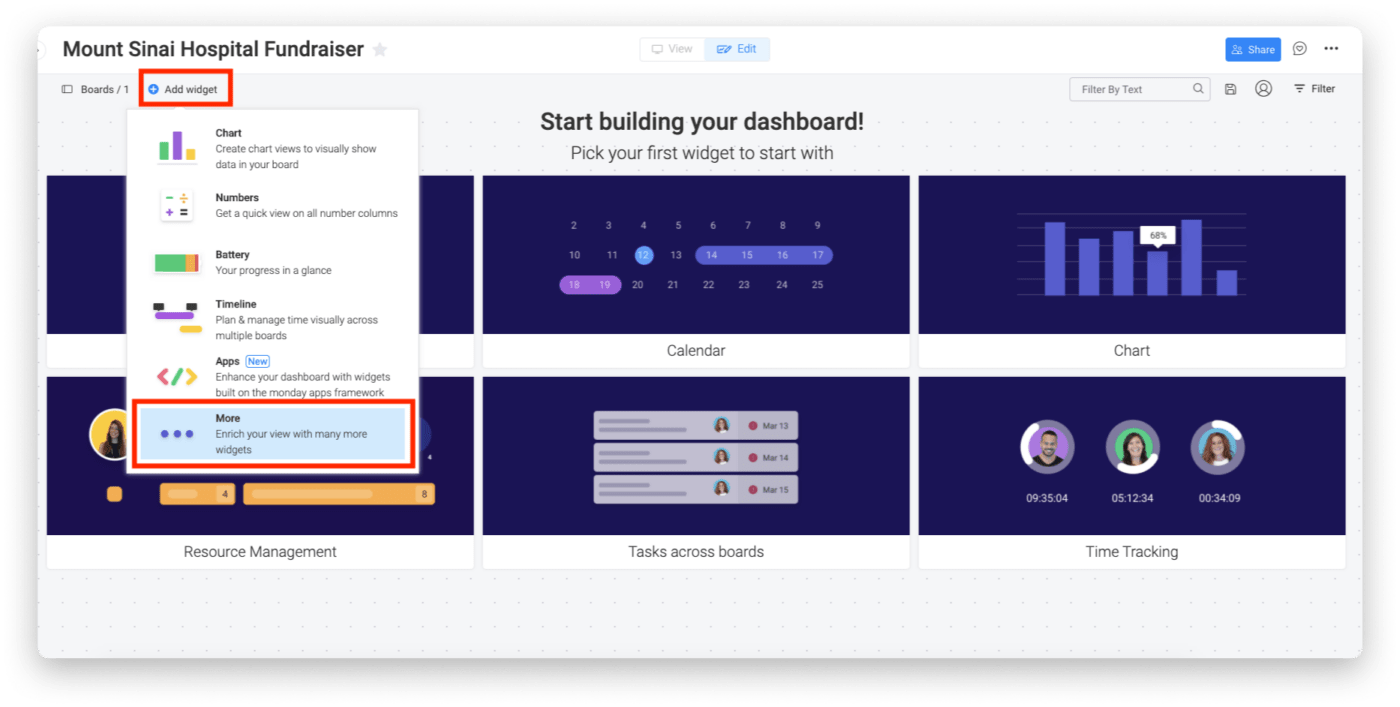
Houd je doelen bij met de goal widget in monday
Net als met ClickUp Goals kun je met de goal widget in maandag targets instellen en berekeningen maken, zoals sommen of gemiddelden. Omdat je widget aan je dashboard is gekoppeld, kan het real-time informatie van je voortgang van je taken ophalen en automatisch bijwerken.
Het nadeel? Je bent behoorlijk beperkt tot op nummers gebaseerde resultaten. Dus als je donaties voor de jaarlijkse fondsenwerving bijhoudt of het budget van je project in de gaten houdt, zul je veel aan deze widget hebben! Maar als je driemaandelijkse OKR's, percent-tot-doel doelen of een ander soort ja-of-nee actie-item beheert, zul je een omweg moeten gebruiken.
Welke tool blinkt uit in rapportage en het bijhouden van doelen?
De functies van Monday's dashboard zijn eenvoudig aan te passen, gebruiksvriendelijk en te integreren met een heleboel andere tools. ClickUp kan hetzelfde doen. De verschillen tussen de dashboardfuncties van ClickUp en Monday zijn vrij minimaal, maar zonder een vergelijkbare eigen functie voor doelen, schiet monday tekort in deze categorie.

Word uw eigen ClickUp-expert met honderden cursussen, trainingen en webinars om nog productiever te worden met ClickUp
Van daaruit kunt u uw vraag in de zoekbalk typen, verbinding maken met het ondersteuningsteam via chatten of de vier andere documentatieopties met hulpmiddelen van ClickUp verkennen:
- ClickUp API : Snel toegang tot waardevolle documentatie om aangepaste integraties te maken en uw ervaring met het ClickUp platform te verbeteren met behulp van de openbare Application Programming Interface (API)
- ClickUp University : Ongeacht de functie, use case of categorie, ClickUp University heeft er een cursus voor! Vind cursussen die zijn ontworpen om u te helpen elk aspect van uw werkruimte onder de knie te krijgen, zodat u uw productiviteit kunt verhogen en uw vaardigheden kunt aanscherpen
- Webinars : Webinars zijn ideaal voor teams die ClickUp nog niet kennen en bieden on-demand oplossingen om het volledige potentieel van uw ClickUp-werkruimte te benutten. Deze gratis bronnen kunnen worden bekeken (en opnieuw bekeken) wanneer het u uitkomt met visuele voorbeelden van gebruikssituaties voor een meer alomvattende leerervaring
- ClickUp sjabloonbibliotheek : Kick-start elk proces in ClickUp met volledig aanpasbare sjablonen op maat van elke use case. Deze sjablonen dienen als een betrouwbaar startpunt om uw volgende stappen te begeleiden, zodat u tijd en moeite bespaart en tegelijkertijd efficiënt werkt
U staat er niet alleen voor! Met de vele klantenservice-opties van ClickUp is uw eigen persoonlijke succesassistent nooit meer dan een klik verwijderd.
Belangrijkste maandag functies
Net als ClickUp heeft Monday een uitgebreid helpcentrum om vrijwel elke vraag te beantwoorden. Maar in tegenstelling tot ClickUp zijn ondersteuningsbronnen zoals directe live chatten alleen beperkt tot betalende klanten en moeten ze worden geopend via uw account.
Verder biedt het helpcentrum van monday bijna alle andere formulieren van ondersteuning. Of u nu op zoek bent naar gedetailleerde documentatie, how-to video's, use case oplossingen of zelfs een community forum om in contact te komen met andere gebruikers.
Vind je nog steeds niet de service die je nodig hebt? Typ uw vraag rechtstreeks in de balk van het helpcentrum van Monday voor een lijst met gerelateerde resultaten. Wees alleen niet te verbaasd als je zoekresultaten op de een of andere manier naar hetzelfde contactformulier leiden. 💸
Welke tool ondersteunt de klantenservice beter?
Op papier hebben Monday en ClickUp ogenschijnlijk vergelijkbare klantenservice:
- Uitgebreide helpcenter hubs
- Leermogelijkheden zoals live workshops, online cursussen en webinars
- Gebruiksklare sjablonen voor verschillende use cases
- Live chatten met aangewezen specialisten op het gebied van klantenservice
De doorslaggevende factor komt in dit geval neer op inclusiviteit.
ClickUp biedt iedereen hetzelfde niveau van hoogwaardige en ondersteunende hulp. Niet alleen hun betalende klanten. Dit helpt niet alleen gebruikers op het Free Forever-abonnement van ClickUp dezelfde productiviteit te benutten als elk ander team, maar het helpt nieuwe en potentiële klanten ook met meer vertrouwen te beslissen of ClickUp wel of niet bij hen past.
ClickUp voor de overwinning! 🥇
Prijzen
Budget is een van de grootste doorslaggevende factoren bij het kiezen van uw volgende software voor projectmanagement. De prijs moet juist zijn. Anders is het waarschijnlijk niet je beste keuze.
Toch is het belangrijk om bij het kiezen van een abonnement niet alleen naar de prijs te kijken. ClickUp en Monday zijn op zichzelf sterke tools voor projectmanagement, maar zorg ervoor dat je de functies krijgt die je nodig hebt in het abonnement dat binnen je budget past.
ClickUp prijsopties
ClickUp biedt vijf prijsopties met een array aan toegankelijke functies voor elk team, ongeacht hun use case of budget.
- Free Forever-abonnement: Toegang tot ClickUp's sjabloonbibliotheek, onbeperkt aantal taken, tonnen integraties, tijdsregistratie, ClickUp Docs, Whiteboards, alles bijhouden, real-time chatten en meer
- Unlimited-abonnement ($7 per gebruiker, per maand): Weergave van formulieren, doelen, onbeperkt aantal dashboards, onbeperkt aangepaste velden en meer
- Business-abonnement ($12 per gebruiker, per maand): Beheer van werklastmindmaps, aangepast exporteren, geavanceerde automatiseringen en meer
- Business Plus ($19 per gebruiker, per maand): Subtaken in Meerdere Lijsten, voorwaardelijke logica in Formulieren, aangepaste toestemmingen, meer Automatiseringen & API en meer
- Enterprise-abonnement (Neem contact op met het ClickUp verkoopteam voor aangepaste prijzen): White labeling, MSA & HIPAA, standaard persoonlijke weergaven en meer
Bovendien biedt ClickUp een gratis proefversie voor elke nieuwe of huidige gebruiker om ClickUp AI te testen en te zien hoe het uw werk nog productiever kan maken. En wanneer u klaar bent om toe te wijzen, kunt u ClickUp AI toevoegen aan elk betaald abonnement voor slechts $5 per gebruiker, per maand. 🦾
maandag prijsopties
monday biedt een aantal prijsopties voor elk van zijn producten. Om het eenvoudig te houden, richten we ons op de projectmanagement kant.
- Free (tot twee zetels): Tot drie borden, onbeperkt aantal documenten, 200+ sjablonen, meer dan 20 kolomtypes en meer
- Basis ($8 per zetel, per maand): onbeperkte viewers, onbeperkte items (vergelijkbaar met Taken in ClickUp), 5GB opslagruimte, één dashboard en meer
- Standaard ($10 per zetel, per maand): Tijdlijn-, Gantt- en kalenderweergaven, toegang voor gasten, automatiseringen, integraties, extra dashboardfuncties en meer
- Pro ($16 per zetel, per maand): Tijdsregistratie, extra automatiseringen en integraties, weergave grafiek, afhankelijkheid en meer
- Enterprise (neem contact op voor aangepaste prijzen): Geavanceerde rapportage en analyses, toestemming op meerdere niveaus, veiligheid op enterprise-niveau en meer
Als je op zoek bent naar toegang tot Monday Work Management, CRM, Dev, WorkForms of Canvas, zorg er dan voor dat je op de specifieke pagina van dat product bent en het juiste abonnement selecteert voordat je het toewijst.
Welke is de betere tool - Monday vs ClickUp?
De resultaten zijn binnen! In de ultieme confrontatie tussen Monday en ClickUp, wie neemt het goud mee naar huis?
Even opfrissen.
ClickUp en Monday zijn duidelijke koplopers in projectmanagement, maar voor teams die prioriteit geven aan groei, samenwerking en productiviteit is er maar één keuze. En die keuze is ClickUp.🥇

Gebruik ClickUp Whiteboards om taken toe te wijzen, toegewezen personen te taggen en alles wat nodig is om uw volgende samenwerking van start te laten gaan
Hoewel beide tools een paar overeenkomsten hebben, zorgen ClickUp's alles-in-één aanpak, toegankelijkheid, functionaliteit en ondersteuning voor kamerbrede oplossingen voor teams in verschillende sectoren. Zonder u te dwingen tot extra producten, add-on's of upgrades om het voor elkaar te krijgen.
Dit wil niet zeggen dat Monday geen geweldige tool voor projectmanagement voor teams is, maar de afzonderlijke productstrategie kan niet hetzelfde niveau van personalisatie of gebruiksgemak bieden als ClickUp.
En laten we ClickUp AI niet vergeten, de enige rolgebaseerde AI-tool die zoveel meer is dan een schrijfassistent. Met op maat gemaakte prompts voor meer gerichte resultaten, reprompting, functies voor het samenvatten van taken en vertalingen, kunt u overal in uw werkruimte gebruikmaken van de kracht van ClickUp AI.
Uw beste werk gebeurt in ClickUp
Bent u klaar om uw productiviteit terug te nemen en een revolutie teweeg te brengen in de manier waarop u uw werk aanpakt? Dan bent u klaar voor ClickUp. ✅
Met ClickUp zijn de functies die u nodig hebt meteen beschikbaar, zelfs op het Free Forever-abonnement. En niet te vergeten, elke gebruiker heeft toegang tot ClickUp's sjabloonbibliotheek, integraties, Helpcentrum en wekelijkse functie releases om uw werkervaring verder aan te passen en te verfijnen.

